Некоторые пользователи сообщают, что их компьютер не может загрузиться. В большинстве случаев затронутые пользователи сообщают, что это происходит через несколько секунд после того, как машина застревает на начальном экране с вентилятором, работающим на максимальной скорости. Через пару секунд отображается следующее сообщение, и Windows возобновляет обычные операции загрузки:
«Ошибка при отправке мне сообщения о конце сообщения»
Это не доставит большого неудобства, но подавляющее большинство пользователей сообщают, что их система выйдет из строя и отключится до того, как ОС будет полностью загружена. Бывают случаи, когда машине удается пройти процедуру запуска - в этих случаях пользователи обычно сообщают о проблемах с Неисправность или же Гибернации операции.

Что вызывает ошибку отправки сообщения о конце сообщения в ME error
Изучив проблему и изучив различные отчеты пользователей, нам удалось выявить ряд потенциальных виновников, которые, как подтверждено, являются причиной «Ошибка при отправке мне сообщения о конце сообщения» ошибка:
- Нестабильная версия BIOS - Бывают случаи, когда эта конкретная проблема начинала появляться после того, как пользователь обновился до последней доступной версии BIOS. В этом случае решение - вернуться к предыдущей или, по крайней мере, к последней стабильной версии BIOS.
- Проблема с POST (Самотестирование при включении) процедура - это наиболее частый элемент, вызывающий данную ошибку. К сожалению, проблема с ПОСЛЕ обычно указывает на основную проблему с оборудованием.
- Внешнее устройство вызывает проблему - некоторые пользователи обнаружили, что ошибка возникала только при подключении определенных периферийных устройств через USB.
- Проблема с вредоносным ПО - Существуют определенные разновидности вредоносного ПО, влияющие на службы, развертываемые на этапе самотестирования при включении питания. В этом случае рекомендуется сканирование на наличие вредоносных программ.
Как исправить ошибку отправки сообщения о конце сообщения в ME error
Если вы боретесь с этой конкретной проблемой, эта статья предложит вам серию шагов, предназначенных для устранения ошибки. Ниже у вас есть набор методов, которые другие пользователи в аналогичной ситуации использовали для решения или, по крайней мере, обнаружения источника проблемы.
Для достижения наилучших результатов, пожалуйста, следуйте приведенным ниже инструкциям по порядку и постепенно спускайтесь вниз, пока не найдете исправление, устраняющее «Ошибка при отправке мне сообщения о конце сообщения» ошибка. Давай начнем!
Метод 1: перейти на предыдущую версию BIOS (если применимо)
Если вы начали сталкиваться с «Ошибка при отправке мне сообщения о конце сообщения» вскоре после того, как вы обновили версию BIOS, в первую очередь вы должны попробовать перейти на более раннюю версию.
Есть несколько случаев, когда пользователи начали сталкиваться с ошибкой после обновления своей версии BIOS (особенно на компьютерах DELL). Если этот сценарий применим к вам, обратитесь к веб-сайту производителя вашей материнской платы (в соответствии с вашей конкретной моделью), чтобы узнать, как вернуться к предыдущей версии BIOS.
Имейте в виду, что точная процедура обновления или понижения версии BIOS отличается от производителя к производителю. Однако, если вам ранее удавалось обновить BIOS, вы сможете вернуться к предыдущей версии. Вопрос только в том, чтобы найти правильную версию BIOS.
Заметка: Если возможно, вы должны знать, что INTEL специально выпустила ОБНОВЛЕНИЕ BIOS, которое включает исправление для этой конкретной проблемы. Вы можете скачать его по этой ссылке ( Вот ).
Если этот метод оказался неэффективным или неприменимым в вашем сценарии, перейдите к следующему методу ниже.
Метод 2: сканирование на наличие вредоносных программ
Есть сообщения о случаях, когда «Ошибка при отправке мне сообщения о конце сообщения» ошибка была вызвана вредоносным ПО, вмешивающимся в ПОСЛЕ (Самотестирование при включении) этап.
Хотя это потенциально серьезная проблема, которую следует срочно решить, некоторым пользователям удалось решить проблему с помощью мощного сканера безопасности. Для достижения наилучших результатов мы рекомендуем выполнить глубокое сканирование с помощью Malwarebytes. Если вам нужны дополнительные инструкции, вы можете следовать нашему пошаговому руководству по удалению вредоносных программ с помощью Malwarebytes по этой ссылке ( Вот ).
После завершения сканирования перезагрузите компьютер и посмотрите, устранена ли ошибка при следующем запуске. Если проблема все еще не решена, перейдите к следующему способу ниже.
Метод 3: отключение внешних дисков и других периферийных устройств
Как отметили некоторые пользователи, проблема также может быть вызвана внешним устройством, подключенным через USB. Чтобы точно определить виновника, каждый внешний диск и ненужное периферийное оборудование (мышь, клавиатура) и перезагрузите компьютер, чтобы проверить, вернется ли ошибка.
Если ваш компьютер запускается нормально, систематически подключайте остальные периферийные устройства, пока не определите причину ошибки. Как только виновник будет идентифицирован, удалите драйвер, принадлежащий этому периферийному устройству, через диспетчер устройств, чтобы заставить Windows переустановить его. Вот краткое руководство, как это сделать:
- Нажмите Windows key + R , чтобы открыть окно «Выполнить». Затем введите « devmgmt.msc ”И нажмите Enter, чтобы открыть диспетчер устройств.

- В диспетчере устройств щелкните правой кнопкой мыши устройство, которое вы ранее идентифицировали, и выберите Удалить устройство .
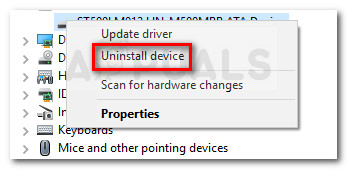
- После удаления устройства перезагрузите компьютер, чтобы заставить Windows удалить драйвер и увидеть, вернется ли проблема.
Если ошибка все еще возникает при каждом запуске, перейдите к следующему способу ниже.
Метод 4. Выполнение ремонтной установки
В случае, если вмешательство какой-либо стороны (вредоносное ПО или иное) повредило ПОСЛЕ файлы, вам может потребоваться повторно запустить некоторые компоненты Windows, чтобы решить проблему.
Вы всегда можете уйти чистая установка , но более элегантным решением было бы выполнить ремонтную установку. Эта процедура повторно инициализирует все файлы Windows, позволяя сохранить все ваши личные файлы и приложения.
После завершения процедуры проверьте, видите ли вы по-прежнему «Ошибка при отправке мне сообщения о конце сообщения» ошибка при запуске. Если да, переходите к последнему методу
Метод 5: проверьте оборудование на предмет сбоя
Если вы все еще боретесь с «Ошибка при отправке мне сообщения о конце сообщения» ошибка даже после того, как вы выполнили ремонтную установку (или чистую установку), существует высокая вероятность того, что проблема вызвана отказом оборудования.
В большинстве случаев отказ ЦП вызывает «Ошибка при отправке мне сообщения о конце сообщения» ошибка. Если у вас нет возможности заменить ЦП на компьютере, чтобы проверить, не неисправен ли он, обратитесь к специалисту, способному провести дополнительные исследования оборудования.
4 минуты на чтение
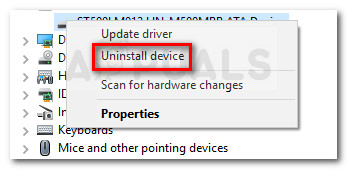





















![[Исправлено] ПК Red Dead Redemption 2 вылетает при запуске](https://jf-balio.pt/img/how-tos/43/red-dead-redemption-2-pc-crashes-startup.jpg)

